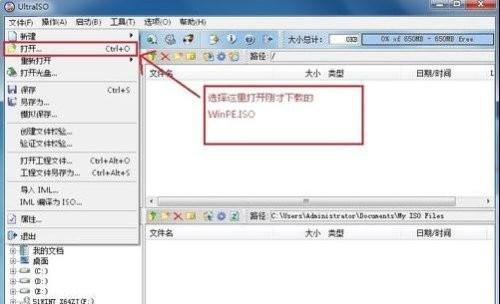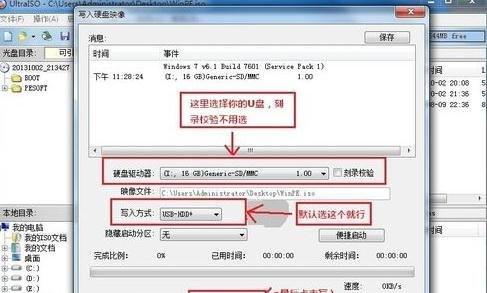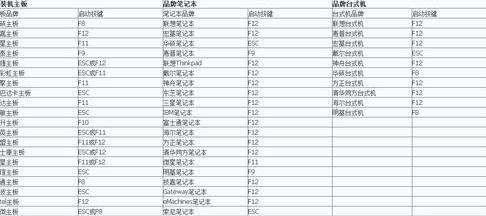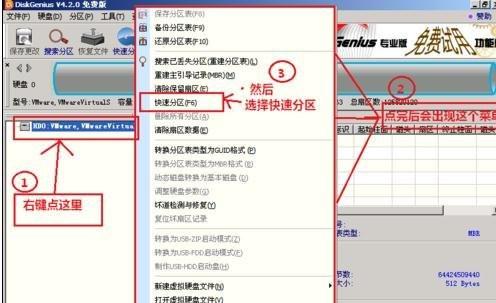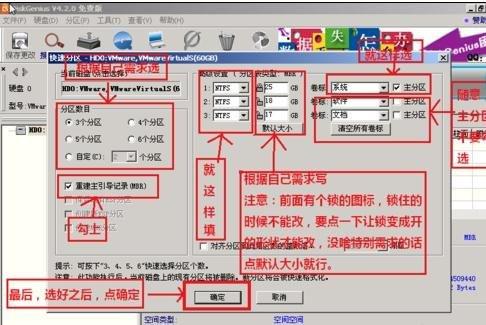电脑组装机如何重装系统
09-21
组装机重装系统方法
组装机装系统---制作启动U盘
1首先下载ultraiso和Win PE系统,同时插入U盘(在第四步之写入映像之前插入就行)。
2安装ultraiso,没有什么需要注意的,一直点下一步即可,安装完成后打开
3打开ultraiso之后,选择文件--打开--选择刚才下载的WinPE.ISO,如图
4接下来开始写入硬盘映像,按照下图操作即可。
5在硬盘驱动器那里选择你的U盘,写入方式默认选USB-HDD+即可,极个别主板可能不行(不行的选USB-ZIP,注意只有HDD不行的才能选ZIP)
然后点击写入。
6然后就会提示你确认继续操作吗? 选择是
注意:确认后,U盘就会先格式化,如果你有重要文件,请提前备份。
7然后就等待写入完成,完成后会有提示。
8(很重要,不要忘记哦)
下载Win7系统镜像,推荐使用64位版本,但是如果您的U盘如果只有4G的话,请您选择32位版本,安装好32位版本后,可以重装成为64版本的
将下载好的Win7系统镜像复制到U盘
9都做好了以后,把U盘拔下来吧,接下来要开始为组装机装Win7系统了。
组装机装系统---U盘启动
1插入U盘,按U盘启动按键启动U盘
不同品牌启动按键不同,参考下图
PS:别忘了把U盘插上啊,以前有个人问我说按照你的方法做的,怎么不管咋弄都不行呢,费了老大劲,最后才发现原来是他没把U盘插上,大家注意啊。
2几乎所有的都可以按照上面方法来,如果你运气不好上面的方法不行的话,需要通过BIOS设置来设置U盘启动
由于不同品牌方法不一样,这里不统一提供教程,您可以看看说明书,或者百度搜索“您的品牌(或者机型)BIOSU盘启动”这个关键词
3U盘启动之后,就会进入WinPE系统,这一步完成。
组装机装系统---分区
1通过U盘启动后会进入WinPE系统。
我们先开始分区,下面是教程
2打开桌面上的DiskGenius进行分区,打开后会询问是否同意软件协议,同意即可
3进入后右键点击你的硬盘,在菜单里选择快速分区,如图所示
4根据自己的要求设置好分区数目,分区大小等,然后点击确定,设置时可参考下图。